网易MuMu模拟器中如何使用应用中心
网易mumu模拟器是一款功能强大的电脑安卓模拟器,能够完美支持市面上的各种app应用和游戏。通过其内置的应用中心,用户可以轻松查找、下载和管理自己喜欢的应用。下面,我们将详细介绍mumu模拟器中应用中心的使用方法,帮助目标用户更全面地了解这一功能。
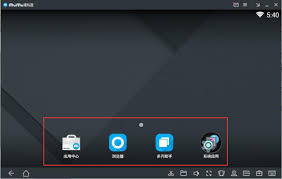
一、下载安装mumu模拟器
首先,用户需要从网易mumu模拟器的官方网站或可靠的下载站点获取安装包。下载完成后,双击安装包并按照提示进行安装。在安装过程中,用户可以选择自定义安装路径,以便更好地管理安装文件。安装完成后,点击启动按钮即可进入mumu模拟器的主界面。
二、打开应用中心
在mumu模拟器的主界面上方,用户可以看到一个名为“应用中心”的图标或选项。点击该图标,即可进入应用中心页面。应用中心页面设计简洁明了,功能丰富多样,为用户提供了便捷的查找和下载体验。
三、浏览和查找应用
在应用中心页面,用户可以看到多个分类选项,如“推荐”、“游戏”、“应用”等。通过点击这些分类选项,用户可以快速浏览到不同类型的app应用。此外,应用中心还提供了“搜索”功能,用户只需在搜索框中输入关键词,即可快速查找到所需的应用。
- 推荐页面:这里展示了当前热门和受用户欢迎的应用,方便用户发现新应用。
- 游戏页面:专为游戏爱好者设计,涵盖了各种类型的手游,如角色扮演、策略、休闲等。
- 应用页面:包含了除游戏外的其他类型应用,如社交、工具、购物等。
- 下载页面:记录了用户已下载的应用,方便用户进行管理和再次下载。
四、下载和安装应用
在应用中心中,当用户找到感兴趣的应用后,只需点击应用图标即可进入应用详情页面。在详情页面中,用户可以查看应用的介绍、评分、评论等信息,并决定是否下载。点击“下载”按钮后,mumu模拟器会自动下载并安装该应用。下载完成后,应用会自动添加到模拟器的主页上,方便用户查找和使用。
五、管理已下载的应用
在mumu模拟器的主页上,用户可以看到所有已下载的应用图标。通过选中想要进行操作的应用图标,并单击鼠标右键,在弹出的选项栏中,用户可以选择打开、卸载等操作。这为用户提供了便捷的应用管理功能。
六、使用高级功能
除了基本的应用下载和管理功能外,mumu模拟器还提供了多种高级功能,如操作录制、同步多开、键鼠/手柄配置、自定义键位等。这些功能可以大大提升用户的使用体验,满足用户的各种需求。
- 操作录制:允许用户录制一系列操作,以便在需要时重复执行。
- 同步多开:支持同时打开多个应用或游戏,方便用户进行多任务操作。
- 键鼠/手柄配置:允许用户自定义键位和手柄设置,提升游戏操作体验。
- 自定义键位:用户可以根据自己的使用习惯,自定义模拟器的键位布局。
七、优化设置
为了确保应用和游戏在mumu模拟器上流畅运行,用户还可以进行一些优化设置。首先,确保模拟器已经开启vt(虚拟化技术)。然后,在模拟器右上角点击“设置中心”,在“性能”中将性能设置调至合适状态。大部分用户将性能设置为“中”即可流畅运行绝大部分应用和游戏。如果应用或游戏包过大或者画质要求高,可以自定义不低于“4核/3g”的配置。
通过以上介绍,相信目标用户已经对网易mumu模拟器中的应用中心有了更全面的了解。无论是查找和下载新应用,还是管理已下载的应用,mumu模拟器都提供了便捷、高效的功能。同时,其丰富的高级功能和优化设置也为用户提供了更加丰富的使用体验。快来试试mumu模拟器吧!









